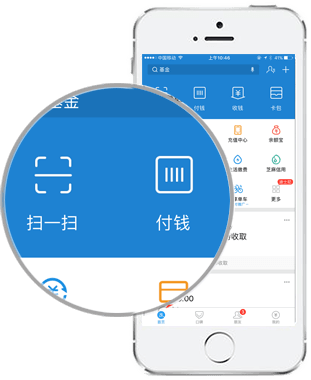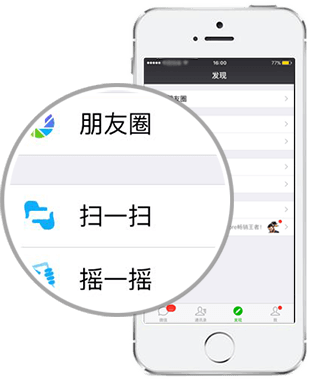关注公众号:逸佳笔记,回复关键词“副业”,免费获取各平台引流教程合集以及10个小项目教程
或者下面这个网盘链接也可以免费获取各平台引流教程和小项目教程:
链接:https://pan.baidu.com/s/101HhdI6oA5apANTIfiW4_Q?pwd=6666 提取码:6666
或者复制下方链接到浏览器打开可以获取全网最新项目,实时更新中!
https://zy.66yyba.com/?ref=1385
今天用剪映专业版剪辑视频的时候
发现pc版的剪映在添加特效时没有手机版剪映中那个“作用对象”的选项
研究了好半天终于让我搞懂了,这里分享出来,希望能对有需要的小伙伴有所帮助
大家都知道目前剪映专业版中没有画中画这个概念
想要在剪映pc版中实现手机版剪映画中画这个功能
就是用鼠标把素材拉动到刚添加视频条的上方即可实现画中画,如图所示:

那在这种情况下,如果直接添加特效(演示所用特效为“模糊”),作用对象默认为全局,如图所示:

那我这里想要的效果是对第一条轨道(下面)添加特效模糊,第二条轨道(上面)保持原样
要怎么做呢?
其实很简单,这里我们不要直接点击特效右下角的+,而是点击需要的特效,不要松开,直接拖动,这时候它就会随着鼠标移动

然后直接拖动到需要的轨道上,这个就是我想要的效果(在需要的轨道上添加特效,而不影响其他轨道)
这个时候可以发现第一条轨道上多了蓝色的半透明条,选中后右上角显示了该特效信息和参数,可以自行设置
选中后按del键即可删除
同样,如果我们希望特效作用于第二条轨道,操作方法也是一样的

添加第三条轨道或者更多,操作方法一样,都可以实现这种效果
这里就不一一演示了
注意:
特效刚添加时可以看到蓝条,一旦鼠标点击别的位置,蓝条就会消失
唤出方法:
点击“特效-编辑”就会出现特效蓝条(拖动蓝条左右端可以调整特效覆盖范围)

今天的分享就到这里了,感谢阅读!
如果你正在寻找互联网赚钱项目,或者同频圈子交流,可以加入我们社群
我们社群有1200+人
社群每个月更新一期项目实战训练营,手把手带着大家搞钱
一年至少带社群伙伴实操10-20个稳定变现的落地项目
感兴趣的可以添加阿拓私人微信了解

(点击下方蓝色链接了解社群)
???
】
温馨提醒:公众号改版了,如果长期不打开就会折叠。及时接收最新文章,请设置星标或者多点赞、在看
原文始发于微信公众号(阿拓创业笔记):
本文转载自以上首发公众号,如有侵权,联系站长删除
关注公众号:逸佳笔记,回复关键词“副业”,免费获取各平台引流教程合集以及10个小项目教程
或者下面这个网盘链接也可以免费获取各平台引流教程和小项目教程:
链接:https://pan.baidu.com/s/101HhdI6oA5apANTIfiW4_Q?pwd=6666 提取码:6666
或者复制下方链接到浏览器打开可以获取全网最新项目,实时更新中!
https://zy.66yyba.com/?ref=1385